Recuperar archivos eliminados sin programas: guía práctica y efectiva

En ocasiones, por descuido o error, podemos eliminar archivos importantes de nuestro ordenador o dispositivo y luego arrepentirnos de haberlo hecho. Afortunadamente, existen métodos para recuperar esos archivos eliminados sin necesidad de utilizar programas especializados, lo cual puede ahorrarnos tiempo y dinero.
Te presentaremos una guía práctica y efectiva para recuperar archivos eliminados sin programas. Veremos diferentes métodos que puedes utilizar, dependiendo de tu sistema operativo y del tipo de archivo que deseas recuperar. Además, te daremos algunos consejos útiles para evitar la pérdida de archivos en el futuro. ¡Sigue leyendo para aprender cómo recuperar tus archivos eliminados de forma sencilla y rápida!
 Guía paso a paso: Cómo jugar Pokémon Go en PC utilizando el método Fly
Guía paso a paso: Cómo jugar Pokémon Go en PC utilizando el método Fly- Realiza una búsqueda en la Papelera de reciclaje
- Utiliza la función de "Restaurar" en la Papelera de reciclaje
- Busca en las carpetas de respaldo o copias de seguridad
- Utiliza la papelera de reciclaje
- Recurre a software de recuperación de datos
- Utiliza la función de "Restaurar versiones anteriores" en Windows
- Utiliza software de recuperación de datos
- Consulta con un profesional de servicios de recuperación de datos
- Evita sobrescribir los archivos eliminados
- Realiza copias de seguridad periódicas para prevenir la pérdida de archivos
- Preguntas frecuentes
Realiza una búsqueda en la Papelera de reciclaje
Si has eliminado accidentalmente un archivo en tu computadora, lo primero que debes hacer es revisar la Papelera de reciclaje. La Papelera de reciclaje es una carpeta especial en tu sistema operativo que almacena temporalmente los archivos eliminados.
Para acceder a la Papelera de reciclaje, simplemente haz clic derecho en el icono de la Papelera de reciclaje en tu escritorio y selecciona "Abrir" en el menú desplegable. Una vez que la Papelera de reciclaje esté abierta, podrás ver una lista de todos los archivos y carpetas que has eliminado recientemente.
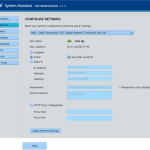 ¿Cómo ver los equipos conectados a mi red en Mac OS? Guía paso a paso
¿Cómo ver los equipos conectados a mi red en Mac OS? Guía paso a pasoSi encuentras el archivo que deseas recuperar en la Papelera de reciclaje, simplemente haz clic derecho en él y selecciona "Restaurar" en el menú desplegable. El archivo será devuelto a su ubicación original en tu computadora.
Es importante tener en cuenta que la Papelera de reciclaje tiene un límite de capacidad y que los archivos más antiguos pueden ser eliminados automáticamente para liberar espacio. Por lo tanto, es aconsejable revisar la Papelera de reciclaje lo antes posible después de haber eliminado un archivo.
Utiliza la función de "Restaurar" en la Papelera de reciclaje
Una forma sencilla y rápida de recuperar archivos eliminados es utilizando la función de "Restaurar" que se encuentra en la Papelera de reciclaje de tu ordenador. Esta opción te permite devolver los archivos eliminados a su ubicación original sin la necesidad de utilizar programas externos.
Busca en las carpetas de respaldo o copias de seguridad
Cuando necesitas recuperar archivos eliminados, una opción es buscar en las carpetas de respaldo o copias de seguridad que hayas realizado previamente. Estas copias suelen guardarse en discos duros externos, servidores en la nube o incluso en dispositivos de almacenamiento como USB o tarjetas de memoria.
Si tienes la costumbre de hacer respaldos periódicos de tus archivos, es muy probable que encuentres la versión más reciente del archivo eliminado en alguna de estas carpetas. Para acceder a ellas, simplemente abre el explorador de archivos en tu computadora y busca la carpeta de respaldo correspondiente.
En caso de que no recuerdes dónde has guardado tus copias de seguridad, puedes utilizar el buscador de archivos de tu sistema operativo para buscar archivos con una extensión específica, como .bak (para copias de seguridad) o .zip (para archivos comprimidos).
Utiliza la papelera de reciclaje
La papelera de reciclaje es una característica común en los sistemas operativos, como Windows o macOS, que te permite recuperar archivos eliminados de forma rápida y sencilla. Cuando eliminas un archivo, este se mueve a la papelera de reciclaje en lugar de ser eliminado permanentemente.
Para recuperar un archivo de la papelera de reciclaje, simplemente haz clic derecho sobre él y selecciona la opción "Restaurar" o "Recuperar". El archivo volverá a su ubicación original antes de ser eliminado.
Ten en cuenta que la papelera de reciclaje tiene un límite de capacidad y los archivos más antiguos pueden ser eliminados automáticamente para dar espacio a los nuevos. Por lo tanto, es recomendable revisar periódicamente la papelera de reciclaje y restaurar los archivos eliminados antes de que sean permanentemente eliminados.
Recurre a software de recuperación de datos
Si las opciones anteriores no te han funcionado o si has eliminado el archivo de la papelera de reciclaje, puedes recurrir a software de recuperación de datos. Estos programas escanean tu disco duro en busca de archivos eliminados y te permiten recuperarlos.
Existen diferentes programas de recuperación de datos disponibles en el mercado, tanto gratuitos como de pago. Algunos de los más populares son Recuva, EaseUS Data Recovery Wizard y Disk Drill. Estos programas suelen ser fáciles de usar y te guiarán a través del proceso de recuperación paso a paso.
Es importante tener en cuenta que la efectividad de estos programas puede variar dependiendo de la situación, el tipo de archivo y el tiempo transcurrido desde que fue eliminado. Además, es recomendable instalar el software de recuperación de datos en un disco o dispositivo distinto al que se encuentra el archivo eliminado, para evitar sobrescribir los datos y aumentar las posibilidades de recuperación exitosa.
Utiliza la función de "Restaurar versiones anteriores" en Windows
En Windows, una forma sencilla y efectiva de recuperar archivos eliminados es utilizando la función de "Restaurar versiones anteriores". Esta función aprovecha las copias de seguridad automáticas que Windows realiza de tus archivos y te permite acceder a versiones anteriores de los mismos.
Para utilizar esta función, sigue los siguientes pasos:
Paso 1: Navega hasta la carpeta donde se encontraba el archivo eliminado
Abre el Explorador de archivos de Windows y navega hasta la ubicación donde se encontraba originalmente el archivo que deseas recuperar. Asegúrate de estar en la carpeta correcta para tener acceso a las versiones anteriores.
Paso 2: Haz clic derecho en la carpeta y selecciona "Restaurar versiones anteriores"
Una vez que estés en la carpeta correcta, haz clic derecho en ella y selecciona la opción "Restaurar versiones anteriores" en el menú desplegable. Esto abrirá una ventana con las versiones anteriores disponibles.
Paso 3: Selecciona la versión anterior que contiene el archivo eliminado
En la ventana de "Restaurar versiones anteriores", verás una lista de las versiones anteriores disponibles para esa carpeta. Selecciona la versión que creas que contiene el archivo eliminado que deseas recuperar.
Paso 4: Haz clic en "Restaurar" y recupera el archivo eliminado
Una vez que hayas seleccionado la versión anterior deseada, haz clic en el botón "Restaurar" para recuperar el archivo eliminado. Windows copiará el archivo desde la versión anterior seleccionada a la ubicación actual de la carpeta, devolviéndote así el archivo eliminado.
Es importante tener en cuenta que esta función solo estará disponible si tienes activada la opción de copias de seguridad automáticas en Windows. Además, ten en cuenta que solo podrás recuperar versiones anteriores de archivos si estas copias de seguridad automáticas están habilitadas.
Recuerda que esta función de "Restaurar versiones anteriores" solo te permitirá recuperar archivos eliminados dentro de la misma unidad de almacenamiento. Si el archivo eliminado se encontraba en una unidad externa o en la nube, deberás utilizar otros métodos de recuperación.
La función de "Restaurar versiones anteriores" en Windows es una herramienta útil y fácil de usar para recuperar archivos eliminados. Asegúrate de tener activadas las copias de seguridad automáticas y sigue los pasos mencionados para acceder a versiones anteriores de tus archivos y recuperarlos de forma efectiva.
Utiliza software de recuperación de datos
Si has eliminado accidentalmente archivos importantes de tu computadora, no te preocupes, existen varias opciones para recuperarlos. Una de las opciones más efectivas es utilizar software de recuperación de datos. Estos programas están diseñados para buscar y restaurar archivos eliminados de manera rápida y sencilla.
Existen diferentes opciones de software de recuperación de datos disponibles en el mercado, tanto gratuitas como de pago. Algunas de las opciones más populares incluyen EaseUS Data Recovery Wizard, Recuva y Disk Drill. Estos programas utilizan algoritmos avanzados para escanear tu disco duro en busca de archivos eliminados y luego te permiten seleccionar los archivos que deseas recuperar.
¿Cómo utilizar software de recuperación de datos?
Para utilizar software de recuperación de datos, sigue estos pasos:
- Descarga e instala el software de recuperación de datos de tu elección en tu computadora.
- Inicia el programa y selecciona la unidad o dispositivo donde se encontraban los archivos eliminados.
- Inicia el escaneo del disco duro. Dependiendo del tamaño de tu disco y de la cantidad de archivos eliminados, este proceso puede tomar algunos minutos o incluso varias horas.
- Una vez que se haya completado el escaneo, el software mostrará una lista de los archivos eliminados encontrados.
- Selecciona los archivos que deseas recuperar y elige la ubicación donde deseas guardarlos. Es recomendable guardar los archivos recuperados en una ubicación diferente a la original, para evitar sobrescribir datos.
- Haz clic en el botón de recuperar y espera a que el software restaure los archivos seleccionados.
Es importante tener en cuenta que la efectividad de la recuperación de datos puede variar dependiendo de varios factores, como el tiempo transcurrido desde la eliminación de los archivos, la cantidad de nuevos datos escritos en el disco y el estado general del disco duro. Por lo tanto, es recomendable actuar rápidamente y evitar utilizar la unidad afectada hasta que se hayan recuperado los archivos.
Utilizar software de recuperación de datos es una forma práctica y efectiva de recuperar archivos eliminados de tu computadora. Sigue los pasos mencionados anteriormente y podrás restaurar tus archivos importantes en poco tiempo.
Consulta con un profesional de servicios de recuperación de datos
Si has intentado recuperar archivos eliminados sin éxito utilizando programas o métodos caseros, puede que sea el momento de buscar ayuda profesional. Los servicios de recuperación de datos son ofrecidos por expertos en el campo, quienes cuentan con herramientas avanzadas y conocimientos especializados para recuperar archivos eliminados de manera efectiva.
Al recurrir a un profesional, tendrás la garantía de que se tomarán todas las medidas necesarias para intentar recuperar tus archivos perdidos. Estos expertos cuentan con software y hardware especializado que les permite realizar un análisis profundo de tu dispositivo y tratar de recuperar los archivos eliminados.
Además, al consultar con un profesional, recibirás asesoramiento personalizado y podrás obtener respuestas a todas tus preguntas relacionadas con la recuperación de datos. Ellos te explicarán detalladamente el proceso que seguirán para intentar recuperar tus archivos y te darán una estimación de las probabilidades de éxito.
Es importante destacar que los servicios de recuperación de datos profesionales suelen ser más costosos que los programas o métodos caseros. Sin embargo, si los archivos eliminados son de gran importancia para ti, puede que valga la pena invertir en este tipo de servicio.
Recuerda que cada caso de recuperación de datos es único y los resultados pueden variar. Aunque los profesionales en recuperación de datos tienen un alto índice de éxito, no hay garantía de que se puedan recuperar todos los archivos eliminados.
Si has intentado recuperar archivos eliminados sin éxito, es recomendable que consultes con un profesional de servicios de recuperación de datos. Ellos cuentan con las herramientas y conocimientos necesarios para intentar recuperar tus archivos de manera efectiva, brindándote asesoramiento personalizado y una estimación de las probabilidades de éxito.
Evita sobrescribir los archivos eliminados
Es crucial tener en cuenta que, al eliminar un archivo, este no desaparece por completo de nuestro sistema. En realidad, el archivo se marca como "eliminado" y se vuelve invisible para el usuario. Sin embargo, mientras no se sobrescriba el espacio en el disco duro que ocupaba el archivo eliminado, aún existe la posibilidad de recuperarlo.
Por lo tanto, es fundamental evitar sobrescribir los archivos eliminados. Esto significa que debemos evitar guardar nuevos archivos en la misma ubicación donde se encontraba el archivo eliminado, ya que esto podría ocupar el espacio libre y hacer que la recuperación sea mucho más difícil o incluso imposible.
Paso 1: Detener cualquier actividad en el disco duro
Antes de comenzar el proceso de recuperación, es recomendable detener cualquier actividad que pueda estar ocurriendo en el disco duro donde se encontraba el archivo eliminado. Esto incluye detener las descargas, instalaciones de programas o cualquier otra actividad que pueda generar nuevos archivos y sobrescribir el espacio libre.
Paso 2: Utilizar herramientas de recuperación de archivos
Existen diversas herramientas de recuperación de archivos disponibles en el mercado. Estas herramientas escanean el disco duro en busca de archivos eliminados y los recuperan si es posible. Algunas de las más populares y efectivas son Recuva, EaseUS Data Recovery Wizard y Disk Drill. Estas herramientas suelen ser fáciles de usar y ofrecen opciones avanzadas para recuperar diferentes tipos de archivos.
Paso 3: Seguir las instrucciones de la herramienta seleccionada
Una vez que hayas elegido la herramienta de recuperación de archivos que mejor se adapte a tus necesidades, es importante seguir las instrucciones proporcionadas por la misma. Cada herramienta puede tener pasos ligeramente diferentes, pero en general, deberás seleccionar el disco duro donde se encontraba el archivo eliminado, escanearlo en busca de archivos eliminados y luego seleccionar los archivos que deseas recuperar.
Paso 4: Guardar los archivos recuperados en una ubicación segura
Una vez que la herramienta haya finalizado el proceso de recuperación y hayas seleccionado los archivos que deseas recuperar, es crucial guardarlos en una ubicación segura y diferente a la original. Esto evitará la posibilidad de sobrescribir los archivos nuevamente y aumentará las posibilidades de una recuperación exitosa.
Recuperar archivos eliminados sin programas es posible siempre y cuando se sigan algunos pasos clave. Evitar sobrescribir los archivos eliminados, detener cualquier actividad en el disco duro, utilizar herramientas de recuperación de archivos y seguir las instrucciones proporcionadas por la herramienta seleccionada son los pasos fundamentales para lograr una recuperación efectiva. Recuerda siempre guardar los archivos recuperados en una ubicación segura para evitar futuras pérdidas de datos.
Realiza copias de seguridad periódicas para prevenir la pérdida de archivos
Uno de los mejores métodos para evitar la pérdida de archivos es realizar copias de seguridad periódicas. De esta manera, si algún archivo se elimina accidentalmente, podrás recuperarlo fácilmente.
Existen diferentes formas de realizar copias de seguridad. Puedes utilizar servicios en la nube como Dropbox, Google Drive o OneDrive, que te permiten almacenar tus archivos de manera segura y acceder a ellos desde cualquier dispositivo con conexión a internet.
Otra opción es utilizar discos duros externos o unidades USB para crear copias de seguridad. Simplemente conecta el dispositivo de almacenamiento a tu computadora y copia los archivos que desees respaldar.
Recuerda establecer una rutina para realizar las copias de seguridad. Puedes programar recordatorios en tu calendario o utilizar aplicaciones especializadas en gestión de copias de seguridad.
No olvides la importancia de almacenar tus copias de seguridad en un lugar seguro. Evita guardarlas en el mismo lugar donde tienes los archivos originales, ya que esto no te protegerá en caso de desastres naturales o robos.
Realizar copias de seguridad periódicas es una medida fundamental para prevenir la pérdida de archivos. No subestimes la importancia de esta práctica y evita futuros dolores de cabeza.
Preguntas frecuentes
¿Es posible recuperar archivos eliminados sin usar programas?
Sí, es posible recuperar archivos eliminados sin utilizar programas. Puedes intentarlo utilizando la Papelera de Reciclaje en Windows o la Papelera en Mac.
¿Qué hago si ya vacié la Papelera de Reciclaje o Papelera en Mac?
Si ya vaciaste la Papelera, puedes intentar utilizar software de recuperación de datos como Recuva o EaseUS Data Recovery Wizard.
¿Es seguro utilizar software de recuperación de datos?
Sí, los software de recuperación de datos son seguros siempre y cuando los descargues de fuentes confiables y los utilices siguiendo las instrucciones adecuadas.
¿Qué debo hacer para evitar la pérdida de archivos en el futuro?
Para evitar la pérdida de archivos en el futuro, es recomendable hacer copias de seguridad periódicas de tus archivos importantes en dispositivos externos o en la nube.
Deja una respuesta
Entradas relacionadas